Ponekad možete naići na pogrešku aktivacije sustava Windows 0XC004F213 koja kaže da vaš Windows 10 OS nije aktiviran. Pogreška kaže "Windows je izvijestio da na vašem uređaju nije pronađen ključ proizvoda. Kôd pogreške: 0XC004F213. " To se može dogoditi čak i ako koristite autentični ključ proizvoda ili kada koristite unaprijed instalirani OS. Ova bi se pogreška mogla pojaviti ako nedostaje unaprijed instalirani ključ, ako ste kasno promijenili matičnu ploču ili ako postoje različiti ključevi proizvoda. Međutim, za vas imamo nekoliko zaobilaznih rješenja koja vam mogu pomoći da riješite problem. Da vidimo kako.
Metoda 1: Pronalaženjem unaprijed instaliranog ključa proizvoda
Korak 1: Desnom tipkom miša kliknite Početak izbornika i odaberite Windows PowerShell (administrator) otvoriti Windows PowerShell u povišenom načinu rada.
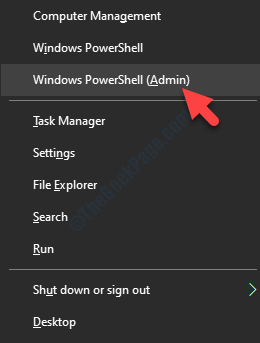
Korak 2: U Windows PowerShell (administrator) prozor, izvršite donju naredbu i pritisnite Unesi:
wmic path softwarelicensingservice dobiva OA3xOriginalProductKey
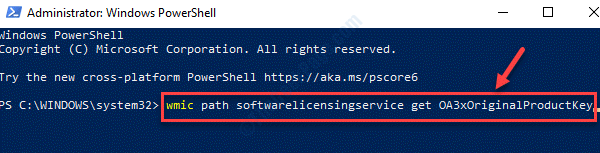
Korak 3: Sada pritisnite Win + X tipke na tipkovnici i odaberite Trčanje otvoriti Pokreni naredbu.

Korak 4: Tip ms-postavke: aktivacija u Pokreni naredbu okvir za pretraživanje i pogodak Unesi.

Korak 5: Otvara Aktivacija prozor postavki. Idite na desnu stranu okna, pomaknite se prema dolje i kliknite na Promijenite ključ proizvoda.
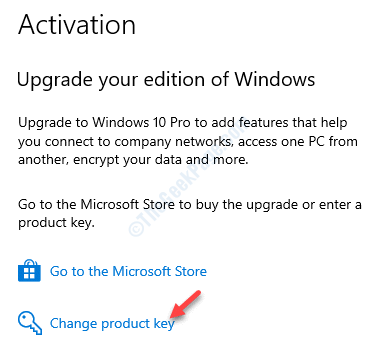
Korak 6: Sada unesite ključ proizvoda (koji ste nabavili na Korak 2) u Šifra proizvoda polje i kliknite Sljedeći. Sada slijedite upute da biste dovršili postupak.

Ako je proizvod autentičan, tada bi vaš Windows 10 OS trebao biti aktiviran i više ne biste trebali vidjeti pogrešku aktivacije.
2. metoda: Pokretanjem alata za rješavanje problema s aktivacijom sustava Windows
Korak 1: Pritisnite Win + R prečac na tipkovnici za otvaranje Pokreni naredbu.
Korak 2: U Pokreni naredbu polje za pretraživanje, tip ms-postavke: aktivacija i pritisnite Unesi.

Korak 3: U Aktivacija prozor postavki, idite na desnu stranu okna i ispod Aktivirajte Windows, Odaberi Rješavanje problema.
Korak 4: Pričekajte dok Alat za rješavanje problema dovršava skeniranje i ako otkrije bilo kakve probleme.
Korak 5: Ako se otkriju bilo kakvi problemi, alat za rješavanje problema automatski će ih riješiti. Jednostavno odaberite Primijenite ovaj popravak a zatim slijedite upute da biste riješili problem.
Sada ponovo pokrenite računalo i problem bi trebao biti riješen odmah.
Međutim, ako niti jedan od gore navedenih načina ne uspije, možda ćete morati kupiti novi ključ proizvoda. To bi trebalo učiniti u slučaju da prije promjene matične ploče niste imali Microsoftov račun. U tom slučaju ne biste mogli koristiti Metoda 2 uopće. Također možete promijeniti novu matičnu ploču i umjesto nje upotrijebiti staru te provjeriti radi li.
No, ako se i dalje suočavate s problemom, jedina opcija bila bi kontaktiranje Microsoftovog agenta.


